Sin dal momento del lancio ufficiale avete desiderato lo Xiaomi Mi5 ma ancora non lo avete acquistato perchè siete impauriti dall’assenza della lingua Italiana e dei servizi di Google? Nessun problema, è disponibile la ROM Global Developer (una Beta che di Beta ha ben poco) che integra il Multilingua ed il Play Store, vediamo come installarla e come si comporta!
Prima di partire è bene fare un piccolo riepilogo sul prodotto, nel nostro caso abbiamo in test la colorazione Nera che potete acquistare su Gearbest al seguente indirizzo dove tra l’altro sono disponibili anche i codici sconto MI532GB per la versione Bianca e MI5B per quella Nera.
Xiaomi Mi5 è uno Smartphone Android Marshmallow con ROM MIUI realizzata direttamente dal produttore, nonostante il suo prezzo sia paragonabile a prodotti di fascia medio alta parliamo di un Top di gamma a tutti gli effetti con materiali di pregio che comprendono vetro Gorilla Glass 4 davanti e dietro e metallo per quanto riguarda la cornice ma soprattutto elementi di rilievo come il processore Qualcomm Snadpragon 820 Quad Core con GPU Adreno 530, la fotocamera posteriore da 16 megapixel con LED Flash doppio e stabilizzatore ottico oppure ancora il display da 5,2 pollici LED IPS Full HD.
Cosa porta di diverso la ROM Global Developer di cui parliamo in questo articolo?
Innanzitutto vengono aggiunte moltissime lingue supportate quindi totalmente dal sistema tra cui Italiano, Tedesco, Francese, Portoghese e molte altre ancora.
Altra cosa importante riguarda i servizi di Google ora totalmente presenti di defaul e supportati, il Play Store pre-installato e l’assenza di tutte le applicazioni Cinesi inutili per l’utilizzo in Europa quindi una ROM totalmente ripulita.
Xiaomi Mi5

Due piccoli presupposti:
Partiamo da un presupposto, Xiaomi non aiuta l’utente in questo dato che ha deciso di bloccare il Bootloader di questo device e dato che lo sblocco avviene tramite una richiesta online che può richiedere fino a 21 giorni per la ricezione del codice, fortunatamente per questa guida non serve niente di tutto questo.
Altra piccola premessa va fatta parlando dei vari store che lo vendono, a noi il device è arrivato con una ROM di miui.it senza aggiornamenti OTA ma online se ne trovano davvero tutti i colori, molti store installano sul prodotto ROM che appunto non verranno mai aggiornate o peggio ancora in rari casi vanno a sbloccare il Bootloader installando “porcherie” non definibili ROM.
Ok, vediamo come installarla:
Iniziamo, quello che ci serve è:
PC Windows 64 Bit (se siete utenti Mac purtroppo la guida non vale, considerate l’adozione di una macchina virtuale)
Driver ADB e Fastboot installati nel nostro PC, noi abbiamo usato questi generici
Xiaomi Mi5 completamente carico
Xiaomi Mi PC Suite in versione Cinese (non va bene quella Inglese)
ROM Global Stable (non sempre serve ma meglio scaricarla)
ROM Global Developer
ATTENZIONE: lo staff di Pianetacellulare.it non si assume alcuna responsabilità per eventuali danni provocati al vostro Smartphone, agite a vostro rischio e pericolo e soprattutto ricordatevi di salvare i vostri dati prima di procedere perchè l’operazione cancellerà tutto il contenuto del telefono.
Una cosa importante da dire è che inizialmente nei vari Forum Cinesi abbiamo letto che il Mi PC Suite riconosce lo Smartphone solamente se partiamo da ROM ufficiale Cinese ma in realtà noi dopo vari tentativi siamo riusciti ad effettuare l’operazione anche con ROM non stock, armatevi di tantissima pazienza.
Come prima cosa installiamo i driver ADB e fastboot nel nostro PC, quelli che vi abbiamo linkato si integrano tramite procedura automatica.
Ok ora passiamo al Mi PC Suite, installiamolo dando sempre l’OK (tasto bianco in basso al centro) ed attendiamo la fine dell’installazione.
Ok iniziano i problemi, ora dovrete entrare in modalità “Downlaod Mode” e per farlo dovrete premere in contemporanea i tasti volume su ed accensione fino all’apparizione del logo “Mi”, rilasciate i tasti ed attendete che il prodotto si avvi ed arrivi alla schermata che vedete appena sotto.
Download Mode Xiaomi Mi5
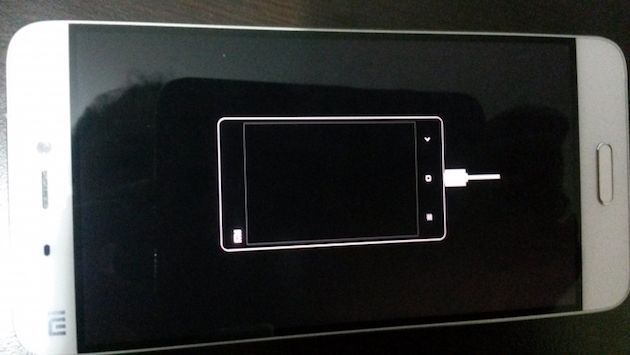
A questo punto collegato lo Smartphone al PC, attendete il riconoscimento e tenendo premuto il tasto Shift della tastiera cliccate la seconda icona in basso partendo da destra (immagine sotto), da li vi si aprirà una schermata che vi permetterà di selezionare manualmente il firmware da installare e partirà quindi una procedura guidata, voi ricordatevi di selezionare l’update Stable scaricato prima e non il developer altrimenti riceverete diversi errori.
Xiaomi Mi PC Suite
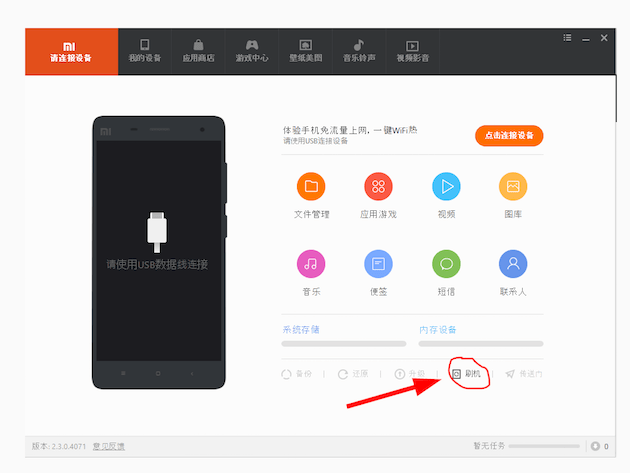
Non a tutti la procedura descritta sopra funzionerà (nel nostro caso non ha funzionato), dovrete provare più volte a collegare lo Smartphone al PC nella modalità descritta sopra o nella modalità fastboot (tasto accensione e volume giù insieme), dopo vari tentativi il PC riconoscerà lo Smartphone in modalità ripristino e vi chiederà di scaricare e ripristinare in automatico la ROM (senza selezionarla), armatevi di Google traduttore per dare l’OK e di tanta pazienza perchè l’operazione dura almeno 40 minuti.
Ok ci siamo ora abbiamo la ROM Cinese Stabile ed abbiamo due opzioni, o installare la ROM Global Beta seguendo la procedura descritta sopra e selezionando manualmente la ROM oppure procedere tramite updater e quindi mettendo la ROM dentro al telefono e selezionando “scegli pacchetto di aggiornamento”, a questo punto anche qui si seleziona la ROM Developer e si da l’ok per l’installazione.
Ma attenzione perchè ancora una volta non per tutti l’operazione andrà a buon fine, se tramite updater riceverete l’errore “impossibile verificare l’aggiornamento” dovrete procedere diversamente ovvero come descritto sotto:
Scaricare la ROM Global Beta MIUI 8
Installarla tramite Updater selezionando il pacchetto come descritto appena sopra.
Xiaomi Mi PC Suite
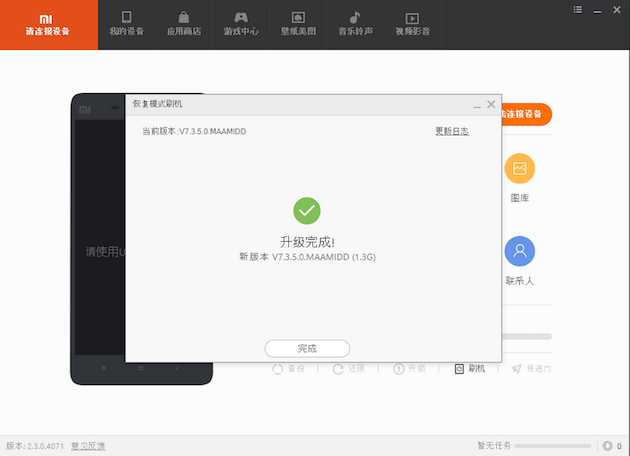
Ora ci serve il Mi Flash ovvero lo strumento per flashare la ROM disponibile al seguente indirizzo, scaricate questa versione e non altre che risulteranno non compatibili.
A questo punto scarichiamo da qui la versione fastboot della Global Developer per Mi5 ed estraiamola nel desktop del PC, decomprimiamo il Mi Flash ed installiamolo eseguendolo come amministratore, non preoccupatevi degli avvisi di Windows date sempre OK e proseguite.
Ora dobbiamo collegare lo Smartphone acceso al PC ed attivare il Debug USB direttamente dal Mi 5, per farlo andiamo in Settings>About phone e tappiamo più volte su MIUI version fino a quando non ci dirà che siamo diventati sviluppatori.
Ora torniamo in Additional settings>Developer options ed abilitiamo il Debug USB, a questo punto nel PC si installeranno automaticamente altri driver.
Fatto questo scarichiamo il seguente archivio denominato ADB, estraiamolo nel desktop, entriamo nella cartella e premiamo il tasto destro del mouse in un punto vuoto tenendo premuto il tasto shift nella tastiera, selezioniamo ora apri finestra di comando qui.
Nella finestra di comando scriviamo adb devices e premiamo invio, nello Smartphone apparirà un messaggio riguardante il debug USB, clicchiamo su "consenti sempre da questo PC" e poi ok.
Torniamo alla finestra di comando e scriviamo adb reboot edl premendo poi invio, lo Smartphone si riavvierà in automatico in download mode ed ancora una volta si installeranno dei driver in automatico.
Mi Flash
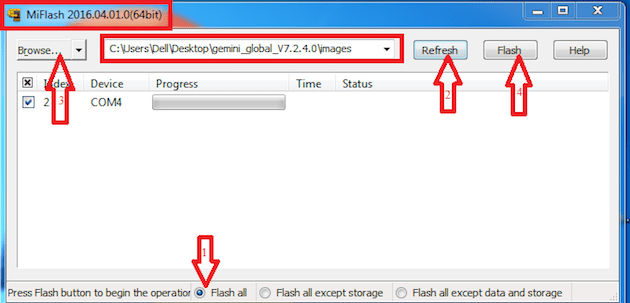
Apriamo ora il Mi Flash e selezioniamo "Flash All", premiamo "refresh" e dovrebbe apparire nella lista il nostro Smartphone se abbiamo eseguito tutto correttamente.
Ora premiamo su "Broswe" e selezioniamo la ROM Global Developer che vogliamo installare (la cartella Images è quella da selezionare) e clicchiamo "Flash".
Partirà un procedimento automatico molto veloce (circa 3 minuti) e poi vedremo lo Smartphone riavviarsi, il primo avvio sarà più lungo ma non preoccupatevi, all’accensione troverete il prodotto con la ROM multilingua ed aggiornamenti OTA attivi.
Importante sottolineare un paio di cose: i file di questa guida derivano da forum ufficiali e dal blog di Grossoshop, l’operazione descritta vi permetterà di avere un prodotto con ROM stock senza perdita di garanzia e soprattutto è importante sottolineare che il messaggio di errore di verifica update che, se sfortunati, vi obbligherà a seguire la seconda parte della guida viene mostrato sempre per colpa di Xiaomi che con le ultime release ha bloccato l’EDL Mode aperta invece nella beta della MIUI 8.
Se avete domande come sempre scriveteci nei commenti, vi lasciamo ora al nostro video in cui vi mostriamo la ROM in azione sul nostro Mi5, non dimenticatevi come sempre di iscrivervi al nostro canale Youtube, al nostro canale Telegram ed al nostro gruppo Telegram..
Xiaomi Mi5 ROM ufficiale Global Developer Multilingua e Play Store (No Root e Bootloader)







